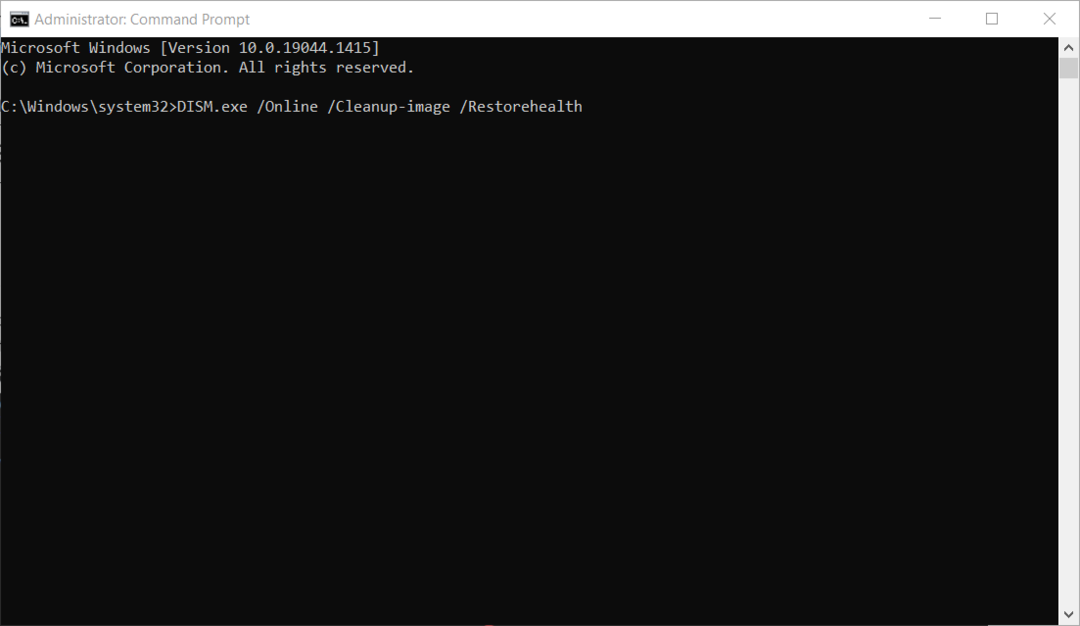Několik uživatelů iPhone v poslední době čelilo problému, kdy obdrželi chybovou zprávu na Discordu, když se nepodařilo načíst zprávy na předplacený server. To dělá problém mnoha uživatelům a nejsou schopni lépe komunikovat se svými přáteli.
Mohou existovat určité důvody, které mohou tento problém způsobit, a uvádíme je níže.
- Slabé/nestabilní připojení k internetu
- Server Discord může být mimo provoz
- Technický problém s aplikací Discord
- Zastaralá aplikace Discord
- Poškozená data aplikace Discord
Po prozkoumání více o těchto výše uvedených faktorech jsme sestavili spoustu řešení a jsou vysvětlena krok za krokem v článku níže.
Obsah
Předběžné tipy
- Otestujte své internetové připojení – Abyste mohli aplikaci Discord používat bez problémů, musíte mít na svém iPhonu stabilní připojení k internetu. Zkontrolujte tedy připojení k internetu procházením něčeho ve webovém prohlížeči nebo v aplikaci YouTube. Pokud zjistíte, že internet je špatný, zkuste restartovat router Wi-Fi nebo přejít na mobilní data.
- Zkontrolujte stav serveru Discord – Někdy, když je Discord server z různých zřejmých důvodů mimo provoz, uživatelé nedostanou žádné nové zprávy nebo mohou obdržet zprávu, že se nepodařilo načíst chybu. Takže zkontrolujte Discord stav serveru a počkejte, až se server rozběhne.
- Zkuste připojení VPN – Mnoho uživatelů Discordu se pokusilo připojit k privátní síti pomocí připojení VPN a tato metoda jim pomohla problém vyřešit. Pokud však již používáte VPN a stále čelíte problému, můžete zkusit odpojit připojení VPN a zjistit, zda se problém po odpojení vyřešil.
- Zkontrolujte, zda vám konkrétní správce serveru nezakázal přístup – Pokud se vám tato chybová zpráva zobrazuje pouze u konkrétního serveru v aplikaci Discord, může to znamenat, že vám administrátor serveru musel zakázat přístup ke kanálu. Zkuste je tedy kontaktovat a napravit problém a dostat se ze zákazu.
Řešení 1 – Vynutit uzavření aplikace Discord a znovu ji otevřít
Krok 1: Chcete-li vynutit ukončení jakékoli aplikace běžící na pozadí, musíte přejít na Přepínač aplikací První.
Krok 2: Přejděte tedy na Přepínač aplikací přejetím z levého dolního rohu směrem k pravé straně.
Krok 3: Poté vyhledejte Svár aplikace z řady aplikací na pozadí a přejeďte po něm nahoru.
![Zprávy se nepodařilo načíst Discord Error na iPhone [Opraveno] 1](/f/8d0ac8d2ff7c1589969c5508a92a786e.png)
Krok 4: Tím se aplikace Discord násilně zavře.
Krok 5: Po zavření přejděte na domovskou obrazovku a znovu otevřete aplikaci Discord kliknutím na její ikonu.
Řešení 2 – Aktualizujte aplikaci Discord
Krok 1: Přejděte na Obchod s aplikacemi především na vašem iPhone.
Krok 2: Po otevření App Store klikněte na Vyhledávání záložka dole, jak je znázorněno níže.
Krok 3: Napište Svár na horním panelu vyhledávání a vyberte Svár možnost z výsledků vyhledávání.
![Zprávy se nepodařilo načíst Discord Error na iPhone [Opraveno] 2](/f/998655ca6dc9c178dc7da794d9a9f08c.png)
REKLAMA
Krok 4: Poté musíte kliknout na Aktualizace možnost na stránce Discord, pokud je pro aplikaci k dispozici nějaká aktualizace.
Krok 5: Zobrazí se OTEVŘENO pokud je aplikace již na nejnovější verzi.
![Zprávy se nepodařilo načíst Discord Error na iPhone [Opraveno] 3](/f/0343ffb70db3f830447dd1b612482e79.png)
Řešení 3 – Stáhněte aplikaci Discord
Krok 1: Klepněte na ikonu aplikace nastavení.
Krok 2: Tím se otevře Nastavení aplikace na iPhone.
REKLAMA
Krok 3: Nyní vyhledejte Všeobecné možnost a klikněte na ni.
![Zprávy se nepodařilo načíst Discord Error na iPhone [Opraveno] 4 prázdný](/f/d305017e437fea1d629a4b66585530b2.png)
Krok 4: Zde musíte přejít na Úložiště pro iPhone možnost ze seznamu obecného menu.
![Zprávy se nepodařilo načíst Discord Error na iPhone [Opraveno] 5 prázdný](/f/756f9dfa04c3633c83c6ac2af435c7aa.png)
Krok 5: Načtení stránky úložiště iPhone může nějakou dobu trvat v závislosti na datech.
Krok 6: Po načtení vyberte Svár aplikaci ze seznamu kliknutím na ni.
![Zprávy se nepodařilo načíst Chyba Discord na iPhone [Opraveno] 6 prázdný](/f/c324fdc775425862938b90e33fba273e.png)
Krok 7: Nyní klikněte na Stažení aplikace volba.
![Zprávy se nepodařilo načíst Chyba Discord na iPhone [Opraveno] 7 prázdný](/f/1bf171caa1df843f31a611cf01cf4b40.png)
Krok 8: Klepněte na Stažení aplikace z vyskakovacího okna.
![Zprávy se nepodařilo načíst Discord Error na iPhone [Opraveno] 8 prázdný](/f/ca25312e5e282b778ebcf3171903949b.png)
Krok 9: Když se vyloží, klikněte Přeinstalujte aplikaci.
![Zprávy se nepodařilo načíst Discord Error na iPhone [Opraveno] 9 prázdný](/f/024316bd5720afc3542df291befdf775.png)
Krok 10: Tím se spustí přeinstalace aplikace Discord na iPhone.
Řešení 4 – Upravte typ kanálu
POZNÁMKA – To platí pouze pro kanály, které vlastníte.
Krok 1: Spusťte Svár aplikace na vašem iPhone.
Krok 2: Přejděte na svůj kanál kliknutím na kanál na levém bočním panelu.
![Zprávy se nepodařilo načíst Chyba Discord na iPhone [Opraveno] 10 prázdný](/f/63e1cbdd96515d45762d908529abcc64.png)
Krok 3: Poté klikněte Upravit kanál jak je znázorněno na níže uvedeném snímku obrazovky.
![Zprávy se nepodařilo načíst Discord Error na iPhone [Opraveno] 11 prázdný](/f/73e1edfe34d7280ad5e56491e28893f2.png)
Krok 4: Nyní klepněte na Kategorie volba.
![Zprávy se nepodařilo načíst Discord Error na iPhone [Opraveno] 12 prázdný](/f/597c6d2516f76b94b081a4e0db17842e.png)
Krok 5: Vyberte Hlasové kanály možnost ze seznamu, jak je uvedeno níže.
![Zprávy se nepodařilo načíst Discord Error na iPhone [Opraveno] 13 prázdný](/f/b0988c26667db63bb9c312da262929b1.png)
REKLAMA
Řešení 5 – Znovu nainstalujte aplikaci Discord na váš iPhone
Krok 1: Přejděte na Domovská obrazovka a dlouhý stisk na Svár ikona aplikace.
Krok 2: Poté vyberte Odebrat aplikaci možnost ze seznamu kontextové nabídky.
![Zprávy se nepodařilo načíst Discord Error na iPhone [Opraveno] 14 prázdný](/f/862e616b25860b4d87f3bf9eee89f7ee.png)
Krok 3: Klepněte na Smazat aplikaci.
![Zprávy se nepodařilo načíst Discord Error na iPhone [Opraveno] 15 prázdný](/f/58915a173741dda052fd8a1f803f5f11.png)
Krok 4: Chcete-li pokračovat v odinstalování aplikace Discord, klikněte na Vymazat jak je znázorněno na níže uvedeném snímku obrazovky.
![Zprávy se nepodařilo načíst Discord Error na iPhone [Opraveno] 16 prázdný](/f/e69d1b6d1af5a9b4081a93a223dd09e3.png)
Krok 5: Jakmile je aplikace Discord odstraněna, spusťte ji Obchod s aplikacemi.
Krok 6: Vyhledejte Svár aplikaci a klikněte na Symbol ve tvaru mraku znovu nainstalovat aplikaci na iPhone.
![Zprávy se nepodařilo načíst Discord Error na iPhone [Opraveno] 17 prázdný](/f/56777bbad2b1e3ba0182035afd8ee59b.png)
![Nainstalujte RSAT na Windows 11 [3 různé varianty]](/f/97c2e5dcd36c5488c7b2f594823fc0d6.png?width=300&height=460)